Увы, Android-системы, равно как и стационарные версии Windows, подвержены воздействию вирусов и вредоносных кодов. Каждый новый вирус «Андроид-система» сама распознавать не умеет, хотя в самых свежих версиях системы имеется предустановленный сканер. Поэтому и приходится использовать разного рода стороннее ПО (по крайней мере, для избавления от угрозы так точно).
Однако паниковать не стоит даже при условии того, что на мобильном девайсе может храниться конфиденциальная информация, используемая, например, банковскими приложениями. А ведь в большинстве случаев вирусные атаки нацелены именно на них. О том, как удалить вирус с «Андроида» на телефоне или планшете, далее и пойдет разговор.
Для таких случаев можно предложить несколько решений, которые, правда, разнятся между собой достаточно сильно. Отдельно рассмотрим вопросы, связанные с ситуациями, когда вирус предлагаемыми способами удалить оказывается невозможно. К сожалению, такие ситуации тоже встречаются, а многие защитные средства оказываются бессильными в плане обхода блокирования доступа к файлам вируса (для мобильных девайсов программ вроде Unlocker не предусмотрено). Но обо всем по порядку.
СРОЧНО Удали Эти ВИРУСЫ на своем АНДРОИДЕ. Как за 1 минуту удалить все вирусы на своем телефоне.
Как проверить «Андроид» на вирусы: проблемы и сложности
Самая большая проблема половины известных версий «Андроид» состоит в том, что изначально в них каких-то серьезных средств защиты предусмотрено не было. По крайней мере, антивирусные пакеты приходилось инсталлировать из хранилища Play Market (игры на «Андроид» без вирусов или другие программы скачать там тоже можно, однако в последнее время и они были атакованы, а пользователь загружал на мобильный девайс уже заранее зараженное приложение).

В версиях выше четырех средство определения вирусов появилось, но оно не имеет ничего общего с тем, как работают те же стационарные сканеры на входе. Таким образом, самым примитивным решением вопроса о том, как проверить «Андроид» на вирусы, может стать именно его использование. Полагаться на стопроцентный успех, конечно же, не стоит, поскольку такое сканирование по статистике выявляет угрозы только в 30-40% случаев, не более того.
В такой ситуации лучше воспользоваться сторонними приложениями, загруженными из того же хранилища, однако и они вследствие воздействия вируса на систему могут не установиться. Далее рассмотрим, как удалить вирус с «Андроид» для разных ситуаций. Предполагается, что хотя бы одно решение, но сработает (кардинальные меры дадут эффект точно, но об этом позже). И большинство таких методов не так уж и сложны, как это могло бы показаться на первый взгляд.
Как удалить вирус с «Андроида» на телефоне: основные направления действий
Если обрисовать процессы удаления проникших на мобильное устройство угроз в общем смысле, можно отметить несколько основных вариантов действий, которые помогут устранить угрозы. Среди них приоритетными являются такие:
Как проверить телефон самсунг галакси на вирусы
- использование специального ПО непосредственно на гаджете;
- сканирование и удаление вирусов при подключении к компьютеру;
- полный сброс настроек до заводских.
Что касается последнего пункта, отдельно можно сказать, что проблема того, как удалить вирус с «Андроид», восстановлением из резервной копии не решается. Во-первых, и сам бэкап изначально может содержать вирус, а во-вторых, угроза может обосноваться на съемной карте, а восстановление будет производиться исключительно для основного (внутреннего) накопителя.
Используем встроенную защиту для версий 4.0 и выше
Итак, первым делом всем обладателям операционных систем выше четвертой версии рекомендуется сразу после появления первых симптомов заражения проверить свой гаджет встроенным антивирусом. Признаками проникновения угрозы может быть замедление работы девайса, самопроизвольная перезагрузка, появление вызовов, которые пользователь не совершал, или отправленных сообщений такого же типа, установка приложений в фоновом режиме без ведома владельца, пропадание доступа к электронным кошелькам или банковским картам, нарушение запуска установленных апплетов с выдачей ошибок насчет сбоев в com.android.systemUI, быстрая разрядка аккумулятора и т. д.
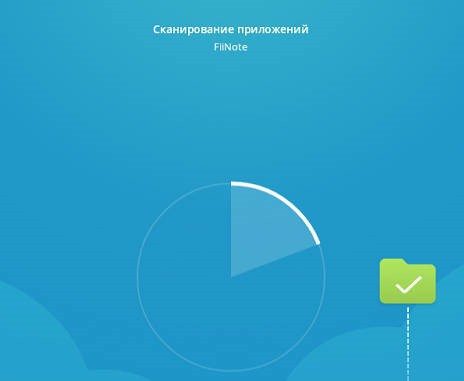
В этом случае требуется просто запустить сканер и посмотреть, что он обнаружит. Надежды на него мало, но в некоторых случаях от самых примитивных угроз таким способом избавиться можно.
Что делать с ОС ниже четвертой модификации?
Для модификаций ниже четвертой проблема того, как удалить вирус с «Андроид», на начальном этапе может быть решена посредством установки стороннего ПО. Программ можно найти достаточно много, но лучше воспользоваться утилитами от известных разработчиков.
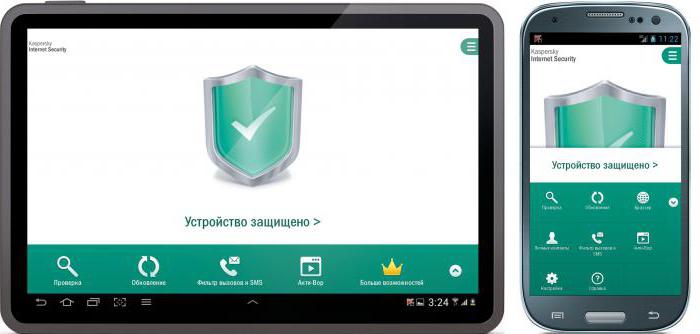
Первым делом следует установить на «Андроид» антивирус Касперского и полностью проверить систему. Конечно, нагрузка на ресурсы, если постоянно держать приложение активным будет увеличена достаточно сильно (по аналогии с Windows), однако можно просто произвести сканирование и удаление вирусов, после чего деинсталлировать и саму основную программу.
Если приложение не устанавливается из Play Market, доступ к которому или его работа могут быть заблокированы из-за воздействия угрозы, нужно найти другой доверенный источник в Интернете (официальный сайт), скачать мобильную версию приложения оттуда, перенести ее на съемную карту памяти и выполнить установку через файл APK.
Применение расширенного антивирусного ПО
Но только узконаправленными утилитами можно не ограничиваться. Так, например, многие программы-оптимизаторы, призванные чистить систему от мусора и ускорять ее работу, тоже имеют встроенные антивирусные модули.

Если именно антивирусное ПО не работает или угроз не находит, следует выполнить сканирование в приложениях более общего характера действия. Возможно, вирус их как программное обеспечение, противодействующее его функционированию, и не распознает.
Безопасный режим
Наконец, вопрос того, как удалить вирус с «Андроид», если ПО не устанавливается или сама угроза не удаляется, может быть решен посредством перевода девайса в режим безопасной загрузки. Печально, но далеко не все пользователи знают, как это сделать.

Для этого нужно зажать кнопку включения/выключения и удерживать кнопку подтверждения на экране до тех пор, пока не появится сообщение с предложением перехода в безопасный режим (для версий выше четвертой). Для модификаций ОС 4.0 и ниже нужно выключить девайс обычным способом, включить его снова, при появлении логотипа системы с зеленым роботом одновременно зажать клавиши увеличения и уменьшения громкости и удерживать их до полной загрузки аппарата. После этого можно произвести вышеописанные действия заново.
Удаление вирусов при подключении к ПК
Теперь посмотрим, как удалить вирусы с «Андроида» через компьютер. Здесь проблем быть не должно. Просто подключите устройство посредством USB-кабеля, предварительно разрешив отладку.
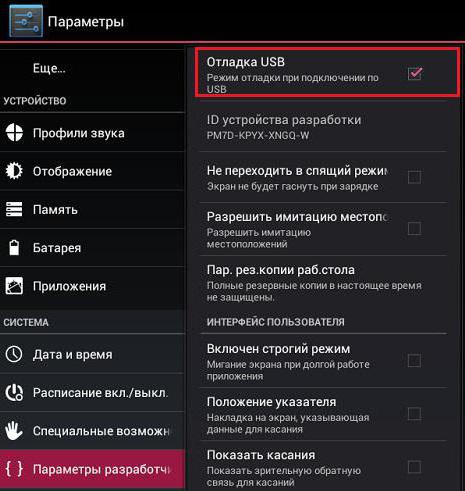
В «Проводнике» Windows отобразятся два накопителя (внутренний и внешний). Через ПКМ на каждом из них просто выберите проверку, используя для этого строку команды установленного штатного антивируса. Если это не поможет, используйте портативные утилиты с выбором носителей в качестве объектов для сканирования.
Сброс настроек стандартным методом
Напоследок несколько слов о том, как удалить не удаляющийся вирусы с «Андроида», когда ни один из предложенных выше методов должного эффекта не дал. В этой ситуации поможет только полный сброс настроек или перепрошивка девайса.
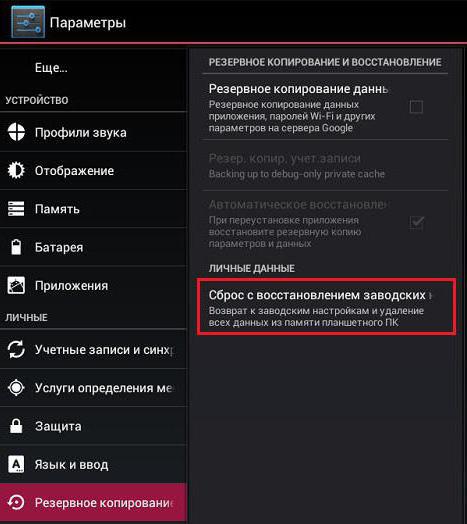
В самом простом случае в разделе настроек необходимо выбрать соответствующий пункт из меню резервного копирования и восстановления, дождаться окончания процесса и перезагрузить устройство.
Для восстановления заводской прошивки, что называется, с нуля, можно воспользоваться специально разработанными утилитами. Например, для Sony это может быть Xperia Companion – приложение, устанавливаемое исключительно на компьютер или ноутбук. Для других моделей тоже можно найти утилиты подобного рода. Достаточно просто посетить официальный сайт производителя и загрузить их именно оттуда. Времени этот процесс займет больше, зато можно быть полностью уверенным, что после этого пользователь получит телефон или планшет в таком состоянии, как если бы он был только что приобретен.
Hard Reset
Однако если и такие методы не работают, можно произвести принудительный сброс, который называется Hard Reset. Вход в меню Recovery осуществляется по-разному (в основном удерживание кнопок громкости и питания). Однако дальнейшие действия одинаковы.
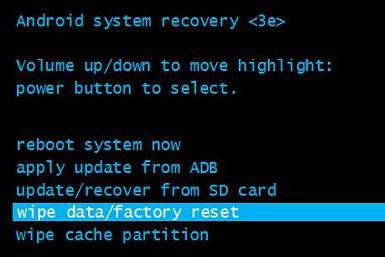
В меню восстановления нужно выбрать пункт wipe data/factory reset и дождаться восстановления настроек, что сродни форматированию диска в обычных компьютерных системах.
Краткий итог
Как уже можно было заметить, способов борьбы со зловредами достаточно много. Что использовать, сказать сложно. Все зависит от каждого конкретного случая. Но самым действенным методом, если пользователь предварительно сделал копию контактов или какой-то другой важной информации, конечно же, является возврат к заводским параметрам с полным удалением всей информации с мобильного гаджета. Но это, так сказать, самый кардинальный метод.
В ситуациях попроще, если антивирусное программное обеспечение установить все же удается, сканирующими утилитами тоже пренебрегать не стоит. По крайней мере, потерпеть нагрузку на системные ресурсы в течение периода проверки можно. После нейтрализации всех найденных угроз нет ничего проще, чем просто удалить ненужный апплет, установив вместо него на входе какой-нибудь более легковесный сканер вроде McAfee или 360 Security, который особо влиять на быстродействие системы не будет.
Впрочем, таких программ даже в Play Market хватает, не говоря уже об их огромном количестве в Интернете. Но загружать такие утилиты настоятельно рекомендуется исключительно с сайтов разработчиков, поскольку на других ресурсах, как ни странно это выглядит, вместе с антивирусом можно подхватить и вирус, который изначально встраивается в оболочку установочного файла APK, а потом активируется в фоне при инсталляции основного приложения.
Источник: www.syl.ru
4 способа проверить Android приложения на вирусы
Если вам надоело чистить телефон от вирусов и тестить нерабочие программы, есть другой способ обезопасить девайс – онлайн-проверка приложений. Преимущество онлайн-антивирусов в том, что при работе с ними не нужна активация ключей и регулярные обновления. Всё, что требуется от пользователя – 10 минут свободного времени и доступ в интернет.
Dr. Web

Многие пользуются приложением Dr.Web, но мало кто знает, что этот антивирус можно применять в онлайн-режиме. Если вы хотите скачать приложение со стороннего ресурса, но не уверены в подлинности источника, пробейте его через Доктор Веб. Конечно, онлайн версия предоставляет юзеру сокращенный перечень функций, но их вполне достаточно для чекинга программных обеспечений.
Чтобы проверить на вирусы, просто введите ссылку программы/сайта в соответствующее окно. Доктор Веб просканирует данные html и выдаст результат – имеются файлы-вредители или нет. Если сайт автономно переводит пользователя на сторонние ресурсы, программа уведомит вас об этом. Чекинг можно делать на ПК и смартфоне.
Онлайн сканер ESET

Это эффективный антивирус, который не нужно скачивать и устанавливать. Программа проверяет файлы приложений «на месте». ESET работает в браузерном режиме, сканирует объекты и выдает моментальный результат.
Единственный минус: так как программа бесплатная, на полноценный скан приложений рассчитывать не стоит. Разработчики предусмотрели распознавание троянов, фишинг-угроз и свежих вирусов.
Пользоваться программой очень просто:
- Зайдите на сайт компании.
- Нажмите на иконку «Сканировать сейчас».
- На рабочий стол загрузится ярлык
- Активируйте ярлык.
- Автопроверка запустится.
Вы можете выбрать файлы приложения или указать элементы для проверки на подключенном носителе. При этом для запуска проверки онлайн не требуется доступ с правами администратора.
Virus Total

Это еще один бесплатный сервис, на котором можно проверить безопасность приложений. Вирус Тотал сканирует объекты и содержимое сайтов. Помимо этих функций, сервис может проверять комменты пользователей, в которых присутствуют анкоры (переходные ссылки).
Как пользоваться системой:
- Зайдите на сайт компании.
- Выберите файл приложения на рабочем столе (размер до 128 Мб).
- Нажмите «Проверить!»
Virus Total автономно сохраняет результаты проведенных тестирований в базе данных. Благодаря этому свойству пользователь может найти нужный отчет и ознакомиться с ним повторно. Также программа восстанавливает последнее сканирование.
Онлайн сканер Kaspersky

Антивирус Касперский, равно как и Доктор Веб, выпускается в отдельных программах, требующих предварительной установки (на платной и бесплатной основе). Онлайн-версия сервиса тестит файлы приложений и HTML ссылки: пробивает объекты по своим базам, и, если они не имеют угрозы, выдает нулевой результат. Базы Касперского систематически обновляются (об этом свидетельствует метка над полем файловых загрузок).
Принцип проверки аналогичный предыдущим:
- Зайдите на сайт компании.
- Выберите файл приложения на компьютере (максимум 50 Мб).
- Файл загрузится на санитарный сервер.
- Запустите проверку.
Онлайн-антивирус не удаляет зараженные элементы, а только информирует об их наличии (перечисляет названия). Все дальнейшие манипуляции – дело рук самого пользователя.
Источник: app-android.ru
Антивирусы

CM Security – это мощная программа — антивирус для телефонов и планшетов на Андроид, обладающая множеством преимуществ.
Андроид:4.0+
Категория:Антивирусы , Для планшетов
Последняя версия:5.2.7.1058
Дата обновления:6.10.2022
Комментариев:105

ESET NOD32 — антивирусная программа для мобильных устройств на Андроид. Помимо обеспечения безопасности мобильного устройства от
Андроид:4.1+
Категория:Антивирусы , Полезные , Для планшетов
Последняя версия:7.2.19.0
Дата обновления:6.03.2022
Комментариев:11

360 Security Lite — популярное антивирусное приложение для Андроид. Отличительной чертой является малое потребление системных
Андроид:4.1+
Категория:Антивирусы , Для планшетов
Последняя версия:5.6.9.4834
Дата обновления:2.10.2020
Комментариев:5

«Очиститель памяти: антивирус, очистка мусора» — приложение для удаления временных файлов и оптимизации работы телефона.
Андроид:4.1+
Категория:Антивирусы , Чистка , Для планшетов
Последняя версия:1.6.0
Дата обновления:1.10.2020
Комментариев:2

360 Mobile Security для Андроид — самый надежный защитник для вашего смартфона и планшета. Не смотря на то, что данный антивирус
Андроид:4.1+
Категория:Антивирусы , Для планшетов
Последняя версия:5.6.9
Дата обновления:30.06.2020
Комментариев:183
У нас Вы можете скачать бесплатные антивирусы для Андроид совершенно бесплатно без регистрации и смс. Антивирусы — это программы, предназначенные для защиты от вирусов, троянов, червей и других вредоносных программ, представляющих угрозу Вашим данным и системным файлам на телефоне Андроид. Поэтому, для безопасности своего смартфона, необходимо скачать антивирус с нашего сайта и установить его на свой телефон, дабы избежать потери данных.
Сообщаете ли Вы в комментариях о выявлении несоответствия описания приложения?
Источник: programmy-dlya-android.ru